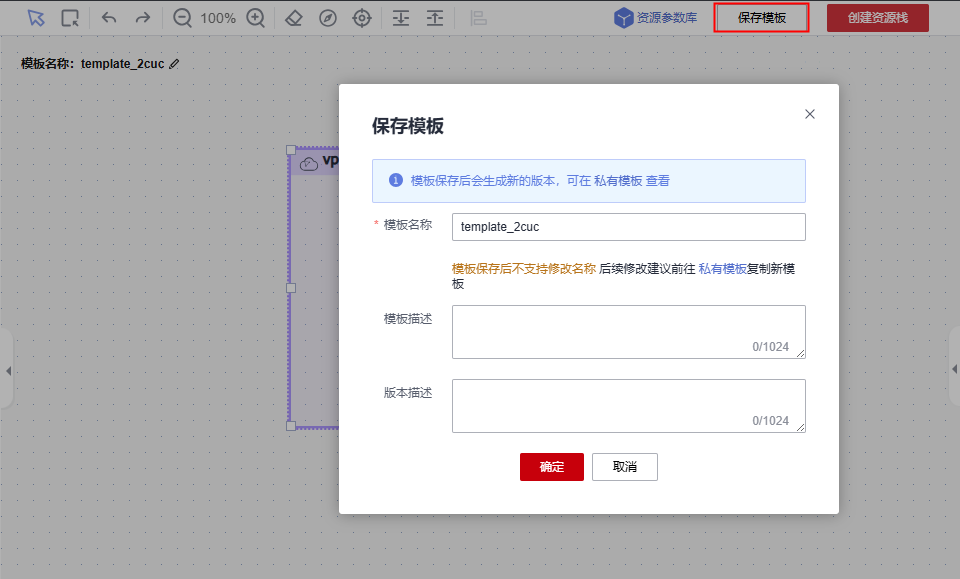更新时间:2025-10-10 GMT+08:00
使用可视化编辑器编写模板创建云硬盘
本教程将指导您通过“使用可视化编辑器编写模板”创建云硬盘。本次教程完成后,在云服务器控制台中可查看到一个已创建好的云硬盘,如图1。
- 步骤一:使用可视化编辑器编写模板:使用可视化编辑器添加元素,用可视化编辑器集成的编辑器为各元素添加参数。
- 步骤二:创建云硬盘:使用可视化编辑器创建弹性云服务器、虚拟私有云和子网。
- 步骤三:清除资源:为了防止您为不需要的服务付费,建议您删除资源栈,清理资源。
步骤一:使用可视化编辑器编写模板
步骤二:创建云硬盘
- 关闭可视化编辑器,进入RFS控制台首页。
- 在左侧导航栏中,选择“模板库-私有模板”。在模板列表中可查看到保存成功的模板。
- 单击模板后的“创建资源栈”。
- 单击“下一步”,查看资源栈信息,确认无误后,单击“下一步”,选择委托,单击“下一步”,“创建执行计划”
系统自动跳转到执行计划页面,单击执行计划右侧“部署”。
- 待执行计划状态为“已执行部署”时,可查看到资源页签中已有三个云服务。虚拟私有云、子网和云硬盘已创建成功。
图6 资源栈创建成功

- 查看已创建的云服务。
- 登录华为云控制台。
- 选择“云服务控制台 > 云硬盘”,可查看到已创建成功一台EVS。
图7 EVS创建成功

- 选择“网络 > 虚拟私有云”,可查看到已创建成功的VPC。
图8 VPC创建成功

- 单击该VPC名称,进入详情页面,可查看到对应的子网已创建成功。
图9 子网创建成功

父主题: 使用可视化编辑器